Différences entre versions de « Debug Client Windows »
| Ligne 1 : | Ligne 1 : | ||
| + | <span data-link_translate_ru_title="Отладочный клиент Windows" data-link_translate_ru_url="Отладочный клиент Windows"></span>[[:ru:Отладочный клиент Windows]][[ru:Отладочный клиент Windows]] | ||
<span data-link_translate_pl_title="Klient Debug Windows" data-link_translate_pl_url="Klient Debug Windows"></span>[[:pl:Klient Debug Windows]][[pl:Klient Debug Windows]] | <span data-link_translate_pl_title="Klient Debug Windows" data-link_translate_pl_url="Klient Debug Windows"></span>[[:pl:Klient Debug Windows]][[pl:Klient Debug Windows]] | ||
<span data-link_translate_ja_title="デバッグクライアント Windows" data-link_translate_ja_url="デバッグクライアント Windows"></span>[[:ja:デバッグクライアント Windows]][[ja:デバッグクライアント Windows]] | <span data-link_translate_ja_title="デバッグクライアント Windows" data-link_translate_ja_url="デバッグクライアント Windows"></span>[[:ja:デバッグクライアント Windows]][[ja:デバッグクライアント Windows]] | ||
Version du 29 juillet 2021 à 14:00
ru:Отладочный клиент Windows pl:Klient Debug Windows ja:デバッグクライアント Windows zh:调试客户窗口 de:Debug-Client-Fenster nl:Debug client Windows it:Debug Client Windows pt:Depurar janelas de clientes es:Depuración del cliente Windows en:Debug Client Windows
Introduction
Certains de ces tests nécessitent l'utilisation de « cmd.exe » , il s'agit d'un interpréteur de commandes présent sous Windows indifféremment de la version que vous utilisez.
Ne soyez pas rebuter par son design, son utilisation en soit est simple et permet l'obtention de nombreuses informations utiles en cas de debug pour nos services.
Pour nous faire un retour nous vous invitons à copier le contenu retourner par les commandes ou une capture d'écran.
Pour lancer cmd.exe : Symbole Windows + R puis entrer « cmd.exe »
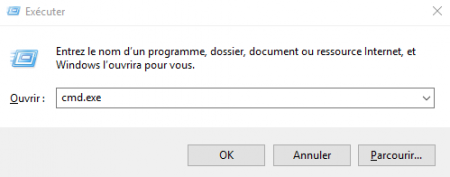
L’apparence de cmd.exe est la suivante
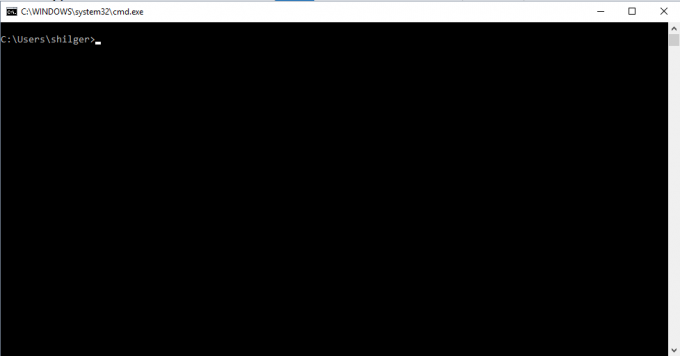
Déroulé
Obtention d’informations système :
Pour cela il faut entrer la commande « systeminfo » dans cmd.exe
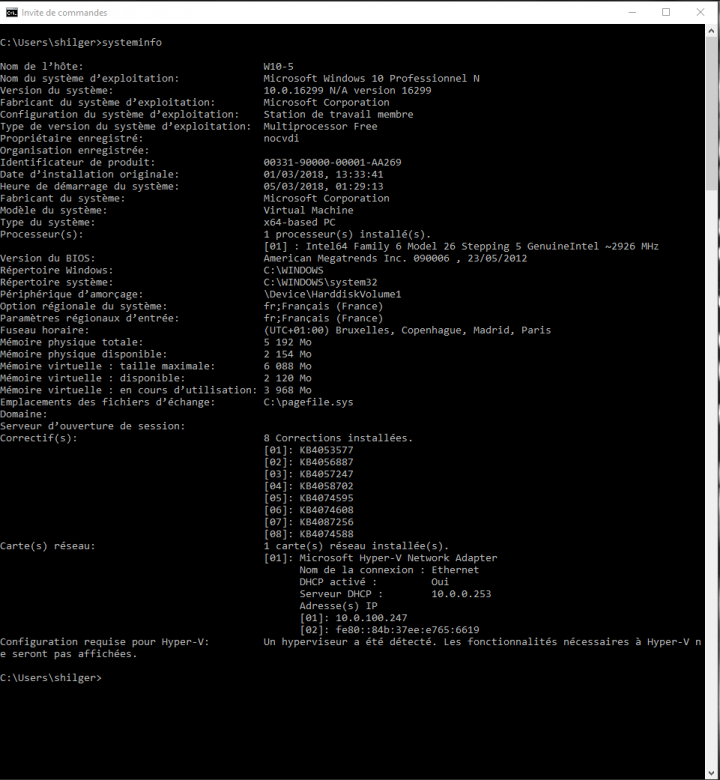
Test ping
Ping est le nom d'une commande informatique permettant de tester l'accessibilité d'une autre machine à travers un réseau IP.
Pour cela il faut entrer la commande « ping » dans cmd.exe suivi du domaine (domaine.fr) ou de l’IP (8.8.8.8) vous concernant.
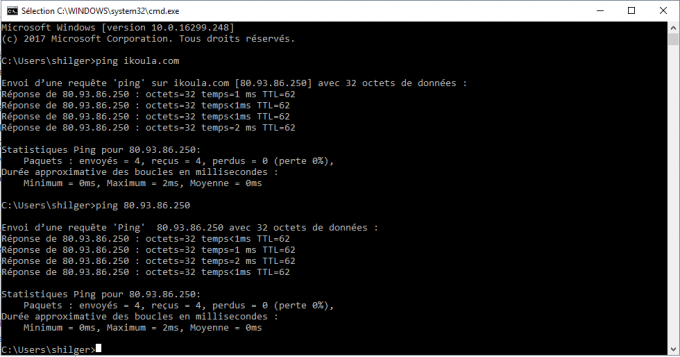
Test tracert
Tracert permet de suivre les chemins qu'un paquet de données (paquet IP) va prendre pour aller de la machine locale à une autre machine connectée au réseau IP.
Pour cela il faut entrer la commande « tracert » dans cmd.exe suivi du domaine (domaine.fr) ou de l’IP (8.8.8.8) vous concernant.
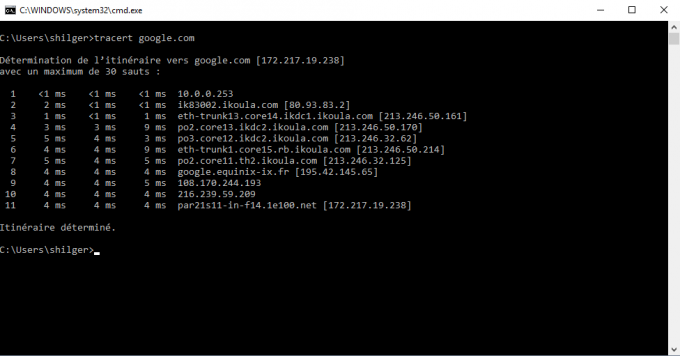
Test MTR
Test réseau qui combine les fonctions des utilitaires tracert et ping. Pour faire un test MTR vous devez télécharger WinMTR, ci-joint le lien de téléchargement (ne nécessite pas d’installation) : http://winmtr.net/download-winmtr/
L’utilisation est simple, il vous suffit d’ entrer dans le champ host l’ip ou le domaine faisant l’objet du test et appuyer sur « start », après l’avoir laissé tourner quelques minutes (2 minutes au minimum) veuillez stopper le test et cliquer sur « Copy Text to clipboard » puis nous « coller » le résultat dans votre mail de retour.
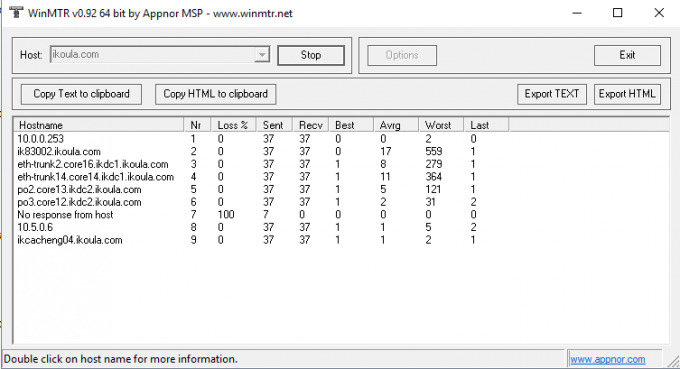
Connaitre son IP publique
Pour connaitre votre IP publique ( IP WAN / IP Routable sur Internet) allez sur le site « mon-ip.com » et fournissez les informations présentent dans l’encadré rouge.
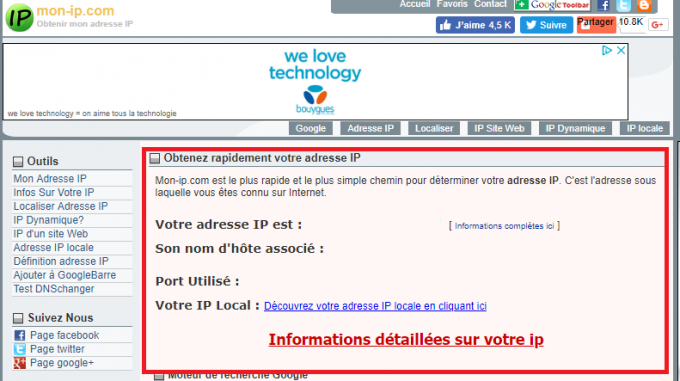
Conclusion
Les debugs présentés plus haut permettent d’avoir de nombreuses informations sur votre environnement de travail ce qui permet au support technique d’identifier et résoudre plus rapidement vos demandes.
Cet article vous a semblé utile ?
Activer l'actualisation automatique des commentaires